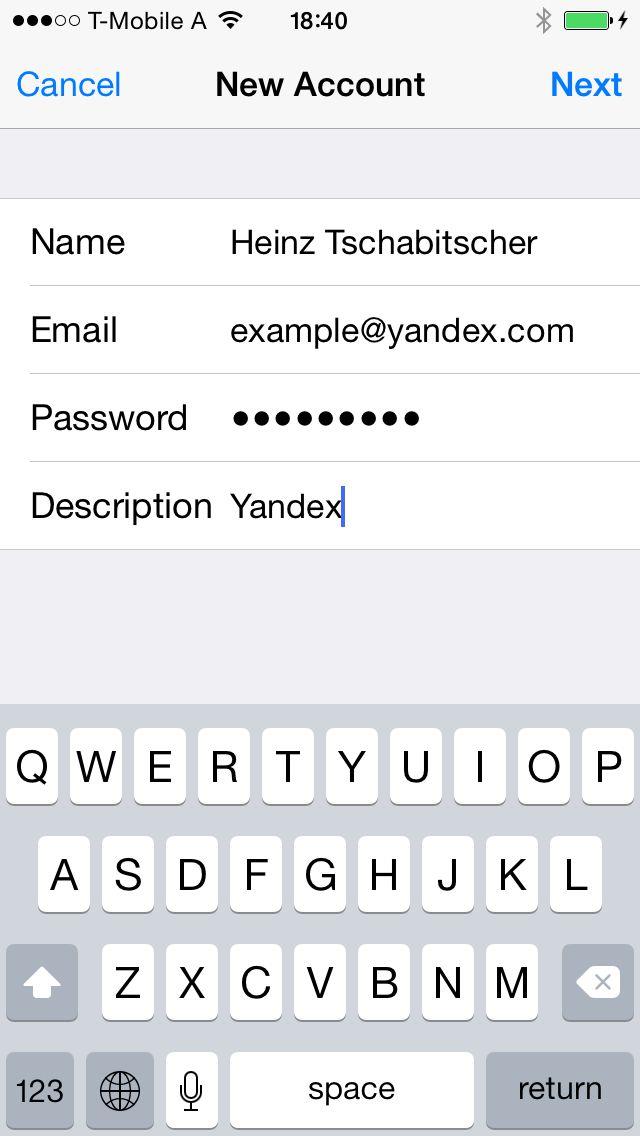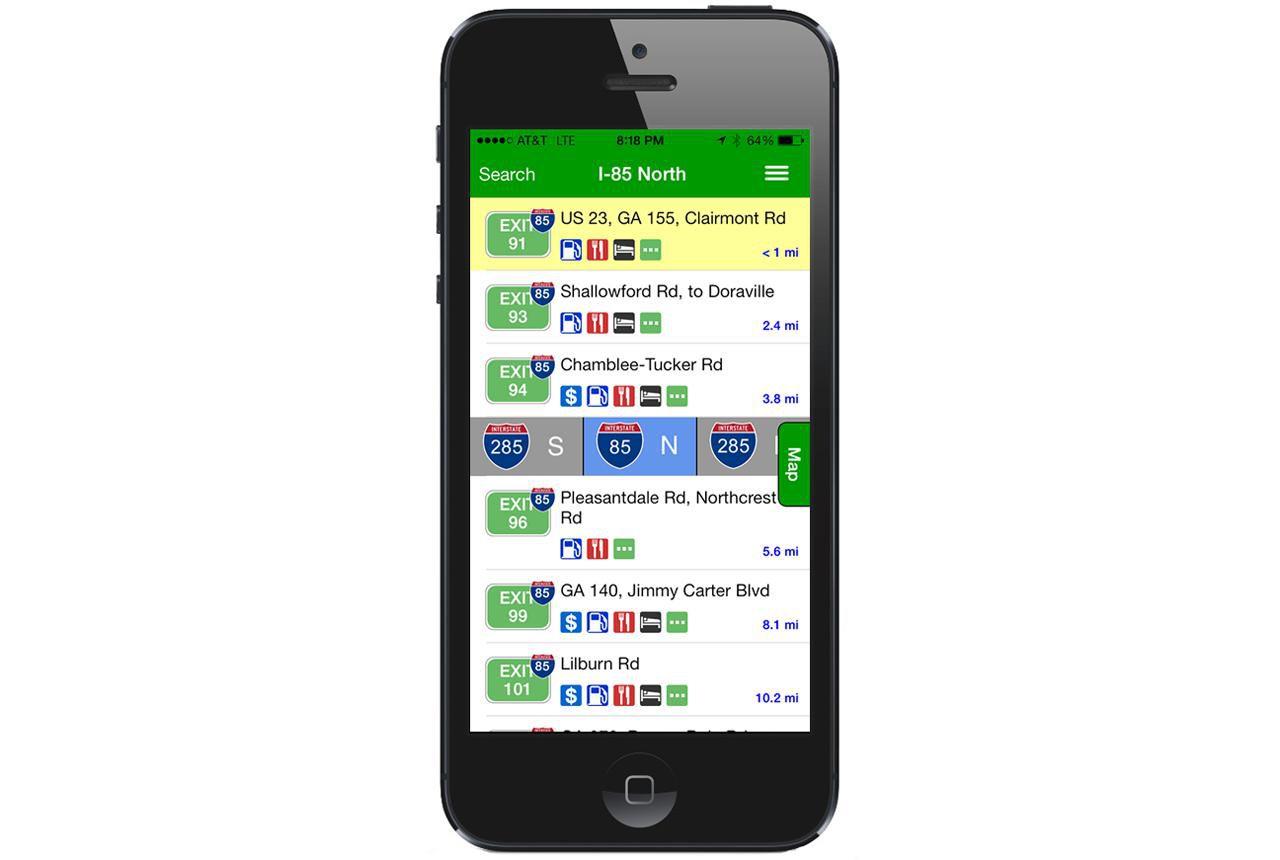Yandex.Mail jest łatwy w użyciu ze strony internetowej, ale nie jest tak wspaniały, jeśli korzystasz z mobilnej przeglądarki internetowej.
Gdy już to zrobisz, będziesz mógł używać Yandex.Mail razem z innymi kontami e-mail skonfigurowanymi na urządzeniu z systemem iOS.
Użyj Yandex.mail z iPhone’a lub iPada
- Otwórz aplikację Ustawienia.
- Przewiń w dół i otwórz menu Konta i hasła.
- Wybierz Dodaj konto.
- Wybierz opcję Inne u dołu listy.
- Wybierz opcję Dodaj konto pocztowe u góry.
- Na następnym ekranie wypełnij wszystkie pola tekstowe, w tym swoje imię i nazwisko, adres e-mail Yandex.mail, hasło do konta e-mail oraz opcjonalny opis identyfikujący to konto spośród innych skonfigurowanych przez Ciebie.
- Stuknij Dalej, aby przejść do następnego ekranu.
- Na karcie IMAP wprowadź ustawienia serwera IMAP dla Yandex.Mail w sekcji INCOMING MAIL SERVER.
- Poniżej tej sekcji, w obszarze OUTGOING MAIL SERVER, wpisz ustawienia serwera Yandex.Mail SMTP, aby aplikacja Mail zrozumiała, jak wysyłać pocztę na konto e-mail.
- Wybierz Dalej.
- Upewnij się, że Mail jest włączony na następnym ekranie, a następnie stuknij Zapisz, aby zakończyć konfigurację konta Yandex.Mail.